
رازهای مخفی و کاربردی گوشی؛
اگر کاربر اندروید هستید همین الان کلیک کنید!
با چند ترفند ساده اما مخفی به پیشرفته ترین تنظیمات گوشی خود دست پیدا کنید
به گزارش دريچه فناوري گروه فضاي مجازي باشگاه خبرنگاران جوان؛ گوگل در اندروید محبوبش امکانات و منو های فراروانی قرار داده تا بتواند با تمامی آنها نیاز های شما را به طور کامل پاسخگو باشد. اما مقدار کمی از امکانات را محدود کرده و تنها به توسعه دهندگان و کسانی که کمی حرفه ای تر هستند پیشنهاد و امکان استفاده را می دهد، به نظر ما و بسیاری حتی اگر شما دانش برنامه نویسی نداشته باشید می توانید از این منو که با نام developer options یاد می شود استفاده کنید.
چگونه DEVELOPER OPTIONS را فعال کنیم ؟
علت اینکه بسیاری از این منو اطلاعی ندارند و امکانات و توانایی آن را نمی شناسند غیر فعال بودن آن برای همه هست و باید بدانیم به صورت پیشفرض این امکان غیر فعال است و اگر در گوشی شما این منو باز است مسلما کسی قبل از شما آن را فعال کرده است!
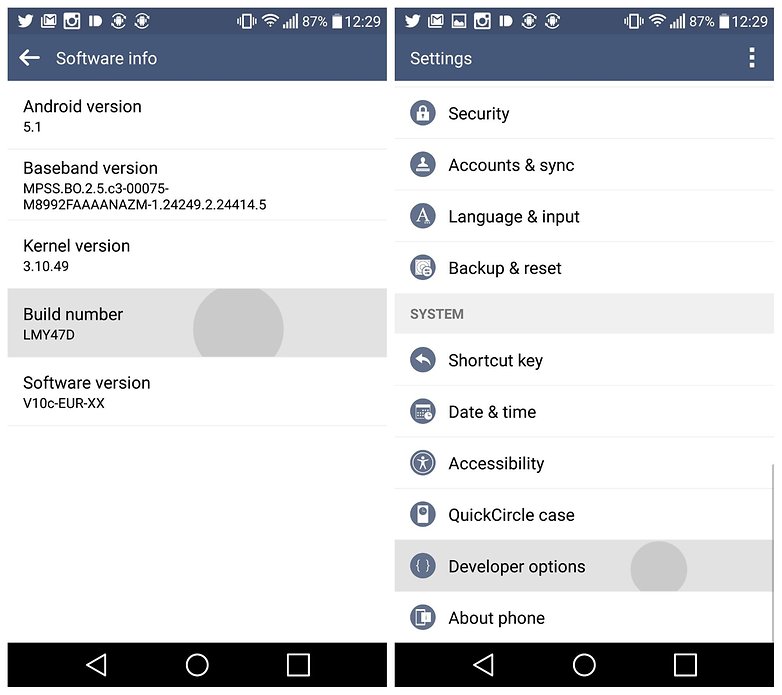
نویسنده:علی پوربافرانیمنتشر شده در ۲۴ آذر ۱۳۹۴ COMMENTS
گوگل در اندروید محبوبش امکانات و منو های فراروانی قرار داده تا بتواند با تمامی آنها نیاز های شما را به طور کامل پاسخگو باشد. اما مقدار کمی از امکانات را محدود کرده و تنها به توسعه دهندگان و کسانی که کمی حرفه ای تر هستند پیشنهاد و امکان استفاده را می دهد، به نظر ما و بسیاری حتی اگر شما دانش برنامه نویسی نداشته باشید می توانید از این منو که با نام developer options یاد می شود استفاده کنید.
چگونه DEVELOPER OPTIONS را فعال کنیم ؟
علت اینکه بسیاری از این منو اطلاعی ندارند و امکانات و توانایی آن را نمی شناسند غیر فعال بودن آن برای همه هست و باید بدانیم به صورت پیشفرض این امکان غیر فعال است و اگر در گوشی شما این منو باز است مسلما کسی قبل از شما آن را فعال کرده است!
AndroidPIT-Developer-Options-build-number-LG-G4-w782
برای فعال کردن دولوپرز آپشن کافی است به Settings > About device > Build number. بروید و Build number را چندین مرتبه فشار دهید (بین ۷ الی ۸ مرتبه به صورت پیاپی تپ کنید). بلافاصله سیستم به شما پیام خواهد داد که you’re now a developer و شما اکنون به developer options دسترسی دارید! اکنون در لیست setting در بین موارد انتهایی می توانید این گزینه را مشاهده کنید.
چگونه صفحه نمایش گوشی را همیشه روشن نگاه داریم ؟
گاهی اوقات پیش می آید که نیاز به این داریم که صفحه نمایش گوشی تمام مدت روشن باشد و تا ما با دکمه پاور فرمان نداده ایم خاموش نشود، در تنظیمات گوشی این مورد حداقلی دارد، مثلا ۳۰ یا ۱۵ ثانیه. شما با دسترسی داشتن به developer options می توانید در زمان شارژ صفحه نمایش خودتان را کاملا روشن نگاه دارید، در developer options به دنبال Stay awake بگردید و آن را فعال کنید.
نظارت کامل در مصرف برنامه های اندرویدی از منابع
نیازی نیست که شما یک توسعه دهنده یا برنامه نویس اندرویدی باشید تا بتوانید منابع سیستم را به طور کامل کنترل کنید. با دسترسی داشتن به بخش دولوپرز آپشن به راحتی می توانید کنترل کنید و ببینید که کدام اپ از منابعی نظیر wifi، حافظه و دیتا و خیلی چیز های دیگر استفاده می کند. با این امکان می توانید متوجه شوید کدام برنامه باعث پر شدن حافظه RAM شما شده و گوشی شما را کند می کند.

تعامل بهتر گوشی اندروید و PC
شاید شما هم تا کنون نام USB debugging را شنیده باشید، اگر اهل روت کردن گوشی های اندرویدی هستید حتما با این گزینه آشنایی دارید. با فعال کردن این گزینه می توانید با یک کابل USB به برنامه و فایل های سیستمی گوشی تلفن همراه خودتان از طریق PC دسترسی داشته باشید.
این گزینه بسیار مفید هست مخصوصا زمانی که رام روی گوشی از کار افتاده باشد و یا قصد بک آپ گرفتن از اطلاعات گوشی را را وقتی گوشی آسیب دیده باشد را داشته باشید.
محدود کردن برنامه ها برای اجرا در پس زمینه!
مسلما شما می دانید که بسیاری از برنامه ها پس از نصب در پس زمینه به صورت مداوم در حال اجرا هستند و بدون اجازه ما باعث مصرف باتری می شوند! برای کنترل برنامه ها برای اجرای خودکار در بخش دولوپرز آپشن دنبال Limit background processes بگردید و برنامه هایی که دوست ندارید در پس زمینه و بدون فرمان شما اجر شوند را متوقف کنید.

بهبود گرافیک در بازی های ۳بعدی در گوشی های اندرویدی
شاید برای شمایی که مبلغ زیادی برای خرید گوشی با ابعاد صفحه بزرگ هزینه کرده اید سوال باشد که چرا گوشی شما در اجرای بسیاری از بازی ها دچار ضعف هست و یا شاید همراه با لگ بازی ها را اجرا می کند! با فعال کردن ۴xMSAA می توانید تجربه بهتری در پردازش تصاویر بازی های با گرافیک بالا داشته باشید و بدون لگ آنها را تجربه کنید!
سرعت اجرای انیمیشن ها و افکت های نمایشی را افزایش دهید
شاید دوست دارید کمتر افکت های نمایشی و حرکت منو ها را ببنید، برای کنترل سرعت افکت ها و جلوه های نمایشی کافی است دنبال window animation scale و transition animation scale و Animator duration scale بگردید، شما می توانید سریعترین حالت را ۰٫۵x داشته باشید. پیشنهاد می کنم این مورد را حتما امتحان کنید!
موارد بیشتری نیز از منوی developer options قابل بررسی است اما امکان آسیب رسیدن به گوشی را بسیار بالا خواهد برد، امید واریم از موارد بالا لذت برده باشید
انتهای پیام/






